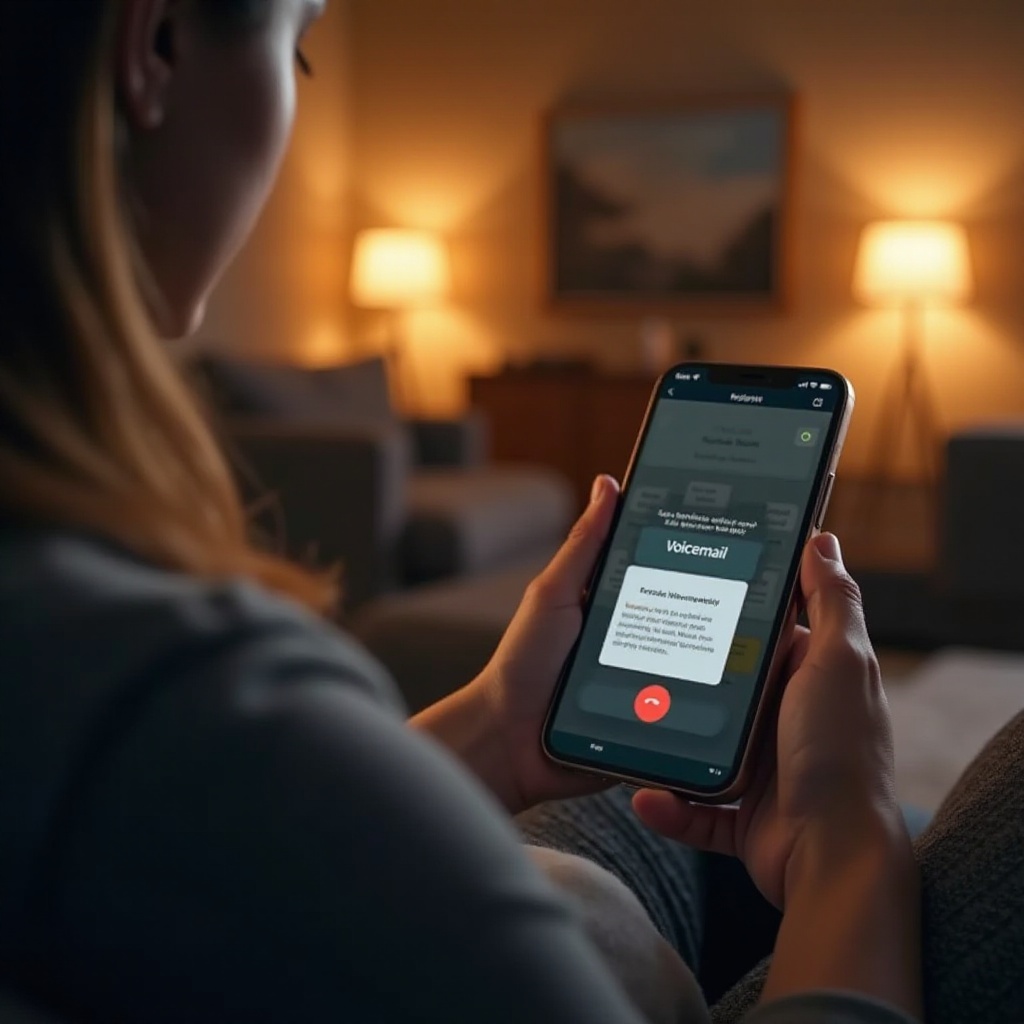Cara Mencerminkan iPhone Anda ke Fire TV: Panduan Langkah demi Langkah
Pendahuluan
Dalam era modern konektivitas digital, mencerminkan iPhone Anda ke Fire TV semakin populer untuk memaksimalkan konsumsi media di layar yang lebih besar. Apakah Anda ingin menonton film, menyajikan slide show, atau berbagi kenangan indah, fungsi ini menggabungkan kemudahan iOS dengan tampilan imersif dari Fire TV. Tujuan panduan ini adalah untuk memberikan Anda alat komprehensif untuk menguasai proses pencerminan, memastikan pengalaman transisi dan streaming Anda lancar dan memuaskan.

Memahami Kompatibilitas dan Persyaratan
Sebelum Anda memulai petualangan pencerminan, memahami kompatibilitas perangkat Anda sangat penting. Langkah paling mendasar adalah memastikan bahwa baik iPhone maupun Fire TV terhubung ke jaringan Wi-Fi yang sama. Koneksi ini berfungsi sebagai jembatan untuk komunikasi, memungkinkan transfer data yang mulus. Selain itu, pastikan bahwa Fire TV dan Fire Stick Anda memiliki pembaruan perangkat lunak terbaru. Sementara banyak Fire TV terbaru yang secara inheren mendukung pencerminan, memverifikasi dokumentasi model spesifik Anda dapat mencegah potensi masalah.
Selain itu, iPhone Anda seharusnya menjalankan iOS 9 atau lebih baru untuk kompatibilitas optimal. Sekarang setelah kami menetapkan persyaratan ini, mari kita beralih ke langkah persiapan penting untuk perjalanan pencerminan yang lancar.
Mempersiapkan Perangkat Anda untuk Pencerminan
Mempersiapkan iPhone Anda
- Hubungkan iPhone Anda ke jaringan Wi-Fi yang sama dengan Fire TV Anda.
- Periksa dan konfirmasi bahwa versi iOS Anda memenuhi persyaratan minimum—lebih baik untuk memperbarui ke versi terbaru untuk fungsionalitas optimal.
- Optimalkan kinerja dengan menutup aplikasi yang tidak perlu yang dapat mengganggu proses pencerminan.
Menyetel Fire TV Anda
- Nyalakan Fire TV Anda dan gunakan remote untuk menavigasi ke ‘Pengaturan’.
- Di bawah ‘Pengaturan,’ pilih ‘Tampilan & Suara,’ lalu pilih ‘Aktifkan Pencerminan Tampilan’.
- Pastikan perangkat lunak Fire TV Anda terbaru dengan mengunjungi bagian ‘My Fire TV’ di pengaturan dan memilih ‘Tentang’ untuk memverifikasi pembaruan.
Dengan kedua perangkat yang sudah disiapkan, saatnya memeriksa berbagai metode yang tersedia untuk pencerminan.
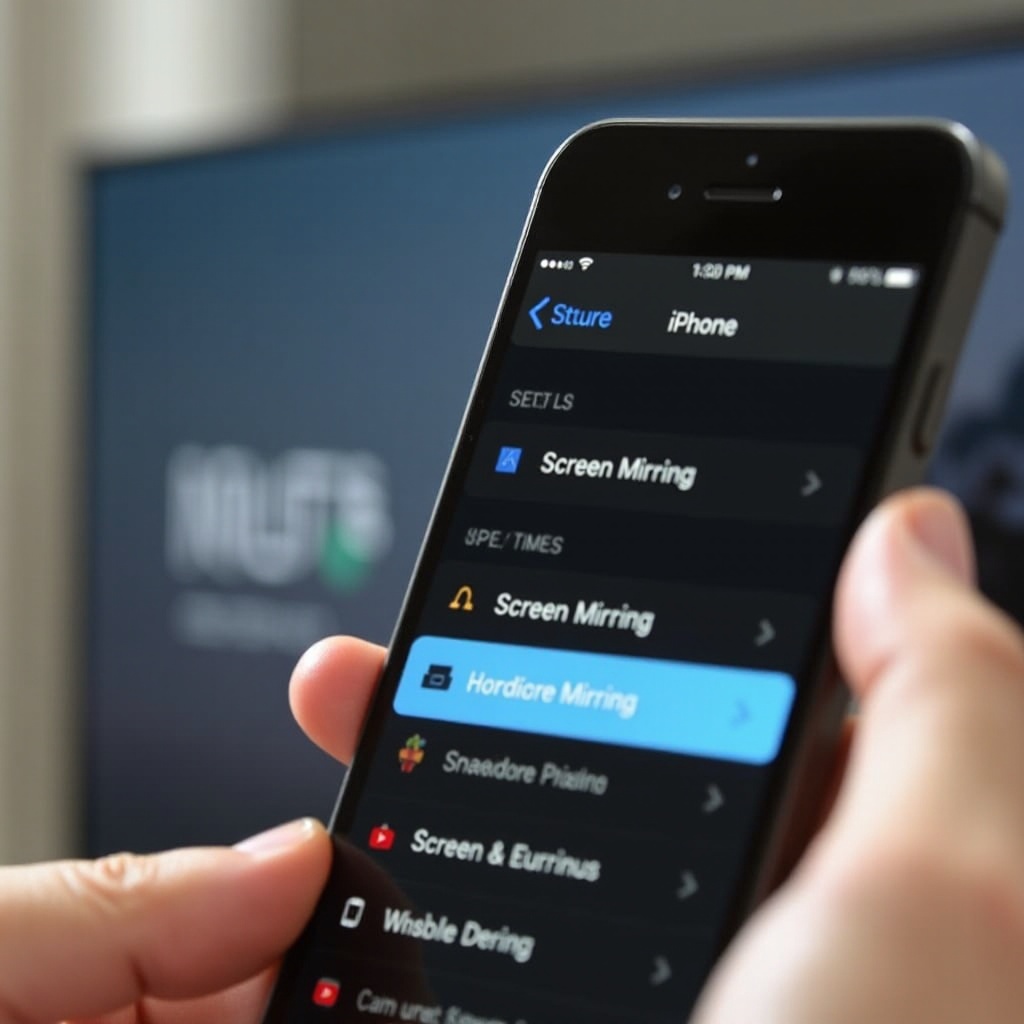
Metode untuk Mencerminkan iPhone ke Fire TV
Menggunakan Aplikasi Pihak Ketiga
Aplikasi pihak ketiga menyediakan opsi yang efektif dan sering kali ramah pengguna untuk mencerminkan iPhone Anda. Aplikasi seperti AirScreen dan ApowerMirror berfungsi sebagai alat perantara untuk membangun komunikasi perangkat yang berhasil. Untuk menggunakannya, unduh dan instal aplikasi yang diinginkan di Fire TV Anda melalui Amazon Appstore, kemudian ikuti petunjuk pengaturan dalam aplikasi.
Metode Langsung melalui Fitur Perangkat
Meski dirancang untuk Apple TV, fitur seperti AirPlay di beberapa aplikasi dapat menawarkan pengalaman serupa di Fire TV. Metode-metode ini, meskipun tidak berasal dari Apple, dapat memberikan solusi sederhana tanpa unduhan tambahan. Jelajahi fitur bawaan kedua perangkat untuk mengidentifikasi kapabilitas bawaan.
Setelah memilih metode yang Anda sukai, mari kita navigasikan langkah pencerminan yang sebenarnya.
Panduan Langkah demi Langkah untuk Pencerminan
Menginstal dan Mengonfigurasi Aplikasi
- Di Fire TV Anda, gunakan fungsi pencarian untuk menemukan dan menginstal AirScreen atau aplikasi pilihan Anda.
- Setelah diinstal, buka aplikasi dan ikuti instruksi di layar untuk menyelesaikan pengaturan.
- Banyak aplikasi akan memberikan kode QR atau URL—gunakan instruksi ini pada browser iPhone Anda untuk konfigurasi menyeluruh.
Memulai Proses Pencerminan Layar
- Akses Control Center di iPhone Anda dengan mengusap ke bawah.
- Ketuk ‘Screen Mirroring’ atau ‘AirPlay’.
- Pilih Fire TV Anda dalam daftar perangkat yang tersedia.
- Setujui permintaan pada kedua perangkat untuk menjalin koneksi.
Dengan perangkat Anda biasanya terhubung dan beroperasi, mari kita atasi masalah umum yang dapat muncul selama proses tersebut.
Pemecahan Masalah Umum
Masalah Konektivitas
Jika konektivitas gagal, pastikan kedua perangkat berada dalam jaringan Wi-Fi yang sama. Memulai ulang baik iPhone maupun Fire TV dapat sering kali menyelesaikan masalah sementara. Juga, pastikan tidak ada penghalang fisik yang mengganggu sinyal nirkabel antara perangkat.
Peningkatan Kualitas Video
Dalam kasus lag atau kualitas video yang buruk, coba turunkan pengaturan resolusi iPhone Anda dalam aplikasi pencerminan. Selain itu, meminimalkan lalu lintas jaringan dari perangkat lain dapat meningkatkan kualitas streaming.
Dengan teknik pemecahan masalah komprehensif di tangan, Anda kini siap untuk pengalaman pencerminan yang mulus.

Kesimpulan
Mencerminkan dari iPhone Anda ke Fire TV membuka jalan untuk peningkatan keterlibatan konten. Dengan mengikuti langkah-langkah rinci yang diuraikan, dari persiapan dasar hingga pemecahan masalah yang komprehensif, Anda dapat dengan mudah menampilkan media di layar yang lebih besar. Panduan ini membekali Anda dengan pengetahuan penting yang dibutuhkan untuk memadukan fungsionalitas perangkat secara harmonis untuk penggunaan yang diperkaya.
Pertanyaan yang Sering Diajukan
Bisakah saya mencerminkan iPhone saya ke Fire TV tanpa aplikasi?
Meski aplikasi pihak ketiga seperti AirScreen memudahkan prosesnya, beberapa model Fire TV mungkin secara bawaan mendukung pencerminan langsung melalui fitur perangkat yang terintegrasi.
Apa yang harus dilakukan jika pencerminan layar mengalami lag?
Pastikan koneksi Wi-Fi yang kuat dan kurangi lalu lintas jaringan. Mengatur pengaturan aplikasi atau menurunkan resolusi kadang-kadang dapat membantu meningkatkan kinerja.
Apakah ada aplikasi gratis untuk pencerminan?
Ya, ada beberapa aplikasi gratis yang tersedia, seperti AirScreen dan ApowerMirror, yang menawarkan fungsionalitas pencerminan dasar.